
תוכנה זו תשמור על מנהלי ההתקנים שלך, ובכך תשמור עליך מפני שגיאות מחשב נפוצות ותקלות חומרה. בדוק את כל הנהגים שלך כעת בשלושה שלבים פשוטים:
- הורד את DriverFix (קובץ הורדה מאומת).
- נְקִישָׁה התחל סריקה למצוא את כל הנהגים הבעייתיים.
- נְקִישָׁה עדכן מנהלי התקנים כדי לקבל גרסאות חדשות ולהימנע מתקלות במערכת.
- DriverFix הורד על ידי 0 קוראים החודש.
למרות מאמציך הטובים ביותר להשתמש בשיטות הדפסה בטוחות, אתה עלול למצוא את עצמך מול הדברים הבאים שגיאת מדפסת: פרוטוקול לא נתמך.
כאשר אתה מתמודד עם בעיה זו תוכל לנסות את אחד מהטיפים הבאים לפתרון בעיות כדי להיפטר ממנה בהקדם האפשרי.
כיצד אוכל לתקן שגיאת מדפסת: פרוטוקול לא נתמך?
1. הגדר שלח סוג אמיתי בתור מפת סיביות כמופעלת
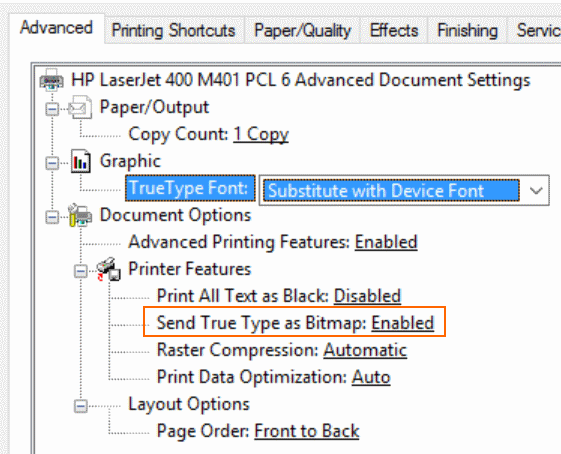
- כדי לשנות את הגדרות המדפסת שלך, עבור אל לוח בקרה > חומרה וסאונד.
- לִפְתוֹחַ מכשירים ומדפסות.
- לחץ לחיצה ימנית על סמל המדפסת שלך ובחר העדפות הדפסה.
- פתח את ה הכרטיסייה מתקדם.
- תחת סעיף תכונות המדפסתאתה צריך להגדיר שלח סוג אמיתי בתור מפת סיביות כפי ש מופעל.
- אשר על ידי לחיצה על אישור ונסה להדפיס שוב.
2. שנה את ערך מיטוב ההדפסה

- בתוך ה לוח בקרהלחץ באמצעות לחצן העכבר הימני על המדפסת שלך כדי למצוא אפשרויות שונות.
- בתוך ה תיבת הדו-שיח העדפות הדפסה שמופיע, בחר את הכרטיסייה מתקדם.
- תחת סעיף אפשרויות מסמך נסה לשנות את ערך אופטימיזציות הדפסה.
- אשר ונסה להדפיס שוב.
אם ההליך הראשון לא פעל, מומלץ לשנות את ערך מיטוב ההדפסה. בצע את הצעדים לעיל כדי לעשות זאת.
3. עדכן את מנהלי התקני ה- USB של המדפסת שלך

- לחץ על מקש לוגו של Windows + Rמקש מקשים מקשים לפתוח את הפעל את תיבת הדו-שיח.
- ואז פשוט הקלידו devmgmt.msc בתוך ה הפעל את תיבת הדו-שיח.
- ללחוץ להיכנס.
- אם תתבקש להזין סיסמת מנהל מערכת או אישור, הקלד את סיסמה, או לחץ להתיר.
- לְהַרְחִיב בקרי אוטובוסים סידוריים אוניברסליים ב מנהל התקן.
- מצא את שלך מנהל התקן יציאת USB.
- לחץ לחיצה ימנית על ה- מנהל התקן בקר USB ולחץ על עדכן את תוכנת מנהל ההתקן.
- בחלון הבא, בחר באפשרות חפש אוטומטית מנהלי התקנים מעודכנים (התחבר לאינטרנט לגרסה האחרונה של מנהלי ההתקנים).
- תן לתהליך להסתיים.
- לבסוף, לחץ בסדר.
בואו נמשיך עם היסודות. בצע את ההליך לעיל כדי לעדכן את מנהלי ההתקן של ה- USB של המדפסת שלך או למצוא אותם באופן מקוון.
4. הסר את המדפסת והוסף אותה שוב
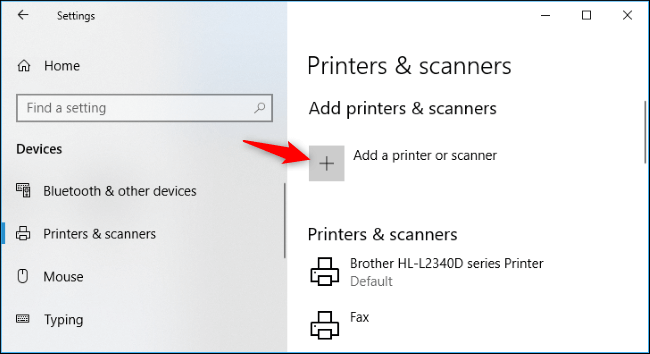
- אתר את המדפסת ב מכשירים ומדפסות מ ה לוח בקרה.
- לאחר מכן לחץ באמצעות לחצן העכבר הימני עליו.
- בחר את הסר אפשרות מכשיר מהרשימה.
- נְקִישָׁה כן מ ה הסר את תיבת הדו-שיח התקן.
- כדי להוסיף את המדפסת בחזרה, עבור אל הגדרות> מכשירים> מדפסות וסורקים.
- לחץ על הוסף מדפסת אוֹ כפתור הסורק לחיפוש מדפסות סמוכות, בין אם הן מחוברות למחשב האישי שלך או מחוברות לרשת.
- אתה אמור לראות את שם המדפסת שלך מופיע כאן, אז לחץ עליו מיד.
- אם אינך רואה את זה, לחץ על הקישור שאומר המדפסת שאני רוצה אינה רשומה. זה פותח את הישן הוסף שיח מדפסתאשר נותן לך אפשרות לסרוק אחר מדפסות ישנות יותר, להתחבר למדפסות רשת או להוסיף מדפסות עם הגדרות מותאמות אישית.
- לאחר מכן לחץ על כפתור הבא.
- עקוב אחר ההוראות הזמינות על המסך להשלמת תהליך ההתקנה.
- סוף סוף המדפסת שלך אמורה להופיע שוב ב מדור מדפסות.
אם צעדים אלה לא עזרו, תוכל גם לנסות להסיר את המדפסת מהמערכת בה הותקנה. לאחר מכן, הוסף אותו שוב ובדוק אם הבעיה נמשכת.
משתמשים אחרים מנסים לחבר ישירות את המדפסת באמצעות יו אס ביואז לחץ באמצעות לחצן העכבר הימני על הסמל שלו ובחר מאפייני מדפסת. פתח את ה כרטיסיית יציאות ובחר את יציאת ה- USB לפני שתנסה להדפיס שוב.
אל תהססו לנסות כל אחד מהטיפים הללו ולהגיב למטה זה שעבד עבורכם. תוכל גם לבדוק את מדריך המדפסת שלך למידע נוסף על תכונות האבחון שלה.
במקרה של שאלות אחרות, יידע אותנו בתגובות למטה.
קרא גם:
- כיצד לתקן שגיאת מדפסת XPS 1168: אלמנט לא נמצא
- תיקון: MacBook אינו מתחבר למדפסת
- תיקון: המדפסת שלי מייצרת קווים שחורים על נייר


